10 Лучших приложений для родительского контроля для мониторинга телефона ребёнка
Мир онлайн может дать много пользы детям. Но при этом, быть очень опасным местом. Как показывают исследования, многие страдают от кибер буллинга, разных ловушек, секстинга и другого негативного опыта.
И когда дети проходят через это, они не доверяют родителям. Как же Вам защитить своего ребенка, если он даже не разговаривает с Вами?
Единственный реальный способ их защитить – узнать, что они делают в телефоне. Многие скажут, что это неэтично… Однако, нет ничего неэтичного в том, что Вы выполняете свой родительский долг.
Если Вам доступен телефон ребёнка, Вы всегда знаете, где они и с кем общаются, что публикуют в соцсетях.
Эта статья покажет Вам 10 лучших приложений для родительского контроля и мониторинга. Только это может обеспечить безопасность ваших детей!
Рейтинг лучших приложений
по версии Soft reviews
Мы собрали топ наиболее продвинутых программных обеспечений, которые устанавливают родительский контроль на Windows 10, Android и iPhone. При выборе брались в расчет функционал, удобство управления, а также наличие бесплатной или пробной версии.
1. Windows 10 Family
Windows 10 Family — полностью бесплатная программа для родительского контроля, по умолчанию встроенная в компьютер с системой Windows 10. Она позволяет мониторить всю активность на семейном ПК. Вы можете установить ограничения по времени, указать, какие ПО и игры разрешено использовать. Сервис также мониторит покупки в Microsoft Store: перед оплатой родителям отправляется электронное письмо с просьбой разрешить действие.
- Встроен в систему по умолчанию;
- Регулярные отчеты;
- Защита от отключения.
Windows 10 Family
2. Qustodio
Qustodio — простое и эффективное средство родительского контроля на ПК. Сервис может предупреждать о чрезвычайных ситуациях, автоматически фильтровать поисковые запросы в интернете, блокировать порнографию и подозрительные сайты. Qustodio можно скачать бесплатно либо оформить подписку и получить дополнительные функции: мониторинг SMS и социальных сетей.
- Понятный интерфейс;
- Автоматические и ручные блокировки нежелательного контента;
- Кроссплатформенный: есть версии для компьютера и телефонов.
3. Mobicip
Mobicip использует веб-защиту VPN/MDM, может фильтровать откровенный контент практически во всех соцсетях, принудительно запускает ограниченный режим и позволяет блокировать безопасный поиск в семи разных браузерах. Mobicip дает расширенный контроль над YouTube, в том числе можно отслеживать историю просмотров. Премиум-функции ПО можно испробовать в течение 7 дней.
- Хорошо организованный интерфейс;
- Блокировка приложений;
- Кроссплатформенный.
4. OpenDNS FamilyShield
OpenDNS FamilyShield предоставляет бесплатный родительский контроль для Windows 10 и блокирует сайты, которые помечены на сайте OpenDNS как вредоносные или относятся к категории взрослых. Сервис подключается к вашему роутеру, так что настройки на главном компьютере накладываются на все устройства, использующие ваш Wi-Fi, что может оказаться не очень удобно.
- Автоматические веб-фильтры;
- Распространяется на всю домашнюю сеть;
- Улучшает скорость интернета.
OpenDNS FamilyShield
Родительский контроль и компьютер

ПК полон соблазнов для детей — игры, интернет, соц. сети. Если требуется граничить ребёнка от сайтов с контентом 18+, тогда подойдёт родительский контроль Яндекс Браузер — решение универсальное для всех операционных систем. Для использования этой функции потребуется в сетевых настройках компьютера установить:
- основной DNS- сервер: 77.88.8.7
- дополнительный DNS- сервер: 77.88.8.3
После этого трафик будет фильтроваться через DNS- сервера Яндекс. Если требуется более жёсткие ограничения, тогда стоит воспользоваться встроенным функционалом операционных систем.
#1 ПК Windows
Есть два способа установить родительский контроль на компьютере Windows 10/7: настройка через операционную систему или через учётную запись от Microsoft. Для использования встроенных средств операционной системы потребуется создать для ребёнка отдельную учётную запись:
- Через поиск в меню «Пуск» найти раздел «Учётные записи» .
- В разделе «Семейная безопасность» («Семья и другие люди») создать новую учётку для ребёнка. Надо следовать подсказкам, стоит указать настоящую дату рождения — это упростит дальнейшие фильтры контента по возрасту.

- В конце поставить флажок «Учётная запись ребёнка» .
Два важных момента:
- Детская учётка не должна иметь прав администратора;
- Все учётки, кроме детских, должны быть защищены сложным паролем, чтобы ребёнок не мог обойти ограничения.
После включения родительского контроля система предложит настроить таймер работы системы, разрешённые сайты и приложения.
При настройке с помощью учётной записи Microsoft потребуется создать новую почту для ребёнка и привязать её к родительской (новой или существующей). Такая привязка позволяет отслеживать время, проведённое в интернете или в играх, а также ограничивать доступ к сайтам 18+. Это удобно, когда надо настроить РК на нескольких устройствах, например, включить родительский контроль на планшете и домашнем компьютере.

Если этого окажется недостаточно, тогда можно установить программы, например, Kaspersky Safe Kids или Kidslox, которые немного строже фильтруют сайты и программы .
#2 ПК Linux и Mac OS
На Mac OS реализована возможность ограничить доступ к сайтам и играм через меню «Пользователи и группы» (в настройках ПК).

После создания новой учётки потребуется поставить флажок «Включить родительский контроль» и снять ограничение на внесение изменений.

Теперь в каждой вкладке можно установить нужные параметры:
- доступ к камере;
- Game Center: добавление друзей и участие нескольких пользователей;
- настройка перечня разрешённых программ;
- ограничение контактов в почте;
- ограничение посещения сайтов;
- лимитирование времени использования ПК;
- запрет на покупки в iTunes.
В Linux нет встроенных возможностей, как правило, используют сторонние программы, например, Nanny Parental Control или GNOME Nanny.
1 Norton Family Parental Control

Объективно лучшее приложение для защиты смартфонов и планшетов детей от вредоносной информации. В целом это одно из самых функциональных приложений: у него есть 13 различных настроек, доступных для iOS и Андроид, включая мгновенную блокировку смартфона и уведомления об активности на телефоны родителей. Позволяет ограничивать активность ребенка в интернете или других приложениях, количество времени за смартфоном, запрещать определенный контент – в общем, практически полностью «обезвреживает» устройство с интернетом. Также программа способна на отслеживание геолокации, что делает известным местоположение вашего ребенка.
Контроль звонков и СМС на телефонах недоступен, несмотря на многочисленные старые отзывы об этой функции: с недавнего времени эта возможность заблокирована. У программы длинный пробный период – можно целый месяц тестировать полную функциональность, прежде чем приобретать ее. Полная версия обойдется 1240 рублей за 12 месяцев использования, поэтому такой длинный тестовый период оправдан.
Spyrix Free Keylogger
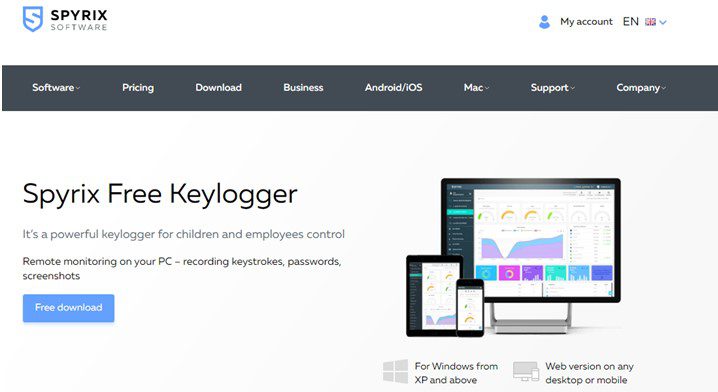
Spyrix Free Keylogger — это другой тип программного обеспечения для родительского контроля, которое позволяет вам узнать, какие приложения используют ваши дети и что они набирают. Другими словами, он записывает все нажатия клавиш, используемые для ввода в чат-приложениях, электронных письмах и других программах. Хотя это программное обеспечение использовалось многими хакерами для получения учетных данных и другой личной информации других лиц, оно не предназначалось для этого. Это было разработано не просто так, чтобы родители могли следить за действиями своих детей. Одним из ограничений этого приложения родительской блокировки является то, что бесплатная версия не позволяет вам блокировать веб-сайты, что является функцией только в премиум-версии.
Функции
- Пользователи могут отслеживать все приложения, установленные на клиентском устройстве.
- Специальный модуль аналитики упрощает создание отчетов.
- Скриншот рабочего стола собирается без ведома пользователя.
- Позволяет управлять принтером, если он подключен к той же сети.
Чтобы посетить официальный сайт, нажмите здесь.
Нужен ли вообще родительский контроль на телефоне детей?
До сих пор идут споры на счет этого вида контроля – нужен он или нет.
Некоторые родители размышляют: «Дети должны развиваться самостоятельно и каждый должен набить свои собственные шишки, наступить на свои собственные грабли — только тогда из них выйдет толк в будущем«.
А есть и такие родители, кто на полном серьезе говорит: «А разве можно на телефон устанавливать родительский контроль? Ведь ребенок – это тоже личность и нарушать его личное пространство неэтично!».
Ну что ж, все мы личности и у всех у нас разные точки зрения. Но… не стоит забывать, что в современном мире реальная жизнь уже давно переместилась в виртуальную, и там ваши дети могут познакомиться с людьми (заметьте, с очень разными людьми и не всегда адекватными) с любой точки мира. Это вам не бегание сутками по улицам. Увы, то время безвозвратно ушло и стоит принимать реалии такими, какими они действительно являются. А не сочинять свой мир, где дети в безопасности играют после школы в песочнице и в куклы до 14 лет, стоит им только запретить пользоваться телефонами. Нет и еще раз нет.
Как сказала директор одной клиники, где лечат детей от реальных зависимостей, которые напрямую угрожают здоровью детей – в том числе и зависимость от телефона (!), да, такая уже существует: «Дать ребенку смартфон — все равно, что дать ему грамм кокаина. Привязка моментальная и на всю жизнь». Но мы его даем и они привязываются…
Как установить родительский контроль на телефон ребенка?

Мы рассмотрим одно из лучших приложений для родительского контроля – программу VkurSe. Оно относится к третьей категории, которое позволит быть в курсе абсолютно всего чем «живет и дышит» ребенок в своем телефоне и когда Вас нет рядом.
Это скрытый родительский контроль. Значок можно скрыть с рабочего стола. Работает в фоновом режиме. Ничем не проявляет своей деятельности. Передает данные и файлы с записью незаметно для ребенка (даже если ему уже 16 лет).
Самые интересные функции (с точки зрения родителей) описаны в статье « Полноценный родительский контроль на телефоне ребенка ». Там Вы увидите, что от Вашего внимания совершенно ничего не ускользнет. Здесь и локация, и построение маршрута, и переписки в соцсетях, и фото, и звонки, и диктофон, и камера.
А о том, какие функции блокировки помогут Вам контролировать поведение детей-подростков, можно ознакомиться в статье « Родительский контроль: блокировка телефона и приложений ».
Функция ANTI-киберзапугивание
Одна из самых больших угроз в интернете сегодня — киберзапугивание. В большинстве случаев это происходит через частные сообщения или в социальных сетях. Можно использовать родительское программное обеспечение для просмотра СМС, полученных ребёнком, и контактной информации отправителя.

Surfie by PureSight — одна из лучших программ управления. У неё есть фантастические функции, специально предназначенные для распознавания, остановки и блокировки киберзапугивания. Программа Safe kids быстро проводит проверку виртуального фона всех, кто связывается с ребёнком, чтобы узнать, когда они отправили опасные сообщения в социальных сетях.
Даже если в первом показе ничего не отображается, программа автоматически завершает взаимодействие, блокирует отдельного человека и уведомляет пользователей о том, что он угрожает их ребёнку или унижает его.
Родители могут просмотреть данные и принять решение о том, может ли их отпрыск продолжать взаимодействовать с этим человеком. Это мощная функция, которая быстро прекращает потенциальное киберзапугивание.
Интернет стал неотъемлемой частью современной жизни, но это не означает, что родители хотят, чтобы дети могли смотреть все подряд. Родительский контроль даёт защиту от вседозволенности, чтобы подрастающее поколение самостоятельно не подключалось к запретному интернету дома. Помимо размещения на отдельных устройствах, рекомендуется также устанавливать parental control на маршрутизаторе, обеспечивающего мощный дополнительный уровень защиты и антивирус Kaspersky.
Как настроить родительский контроль
Процесс установки родительского контроля отличается для устройств на iOS и Android.
Создайте аккаунт пользователя
Сначала нужно зарегистрировать учетную запись в Apple ID или аккаунт Google. Для ребенка до 13 лет это должны делать родители. Создать аккаунт можно как при первом запуске телефона, так и на старом устройстве, просто выйдя из своей учетной записи в системных настройках. Но удобнее выполнить сброс до заводских настроек, что заново запустит процедуру первичной настройки.
На Android сброс выполняется так: «Настройки» → «Восстановление и сброс» → «Сброс настроек» → «Сбросить настройки телефона» → «Стереть все».
На iOS: «Настройки» → «Основные» → «Сброс» → «Стереть контент и настройки».
В мастере настройки нужно выбрать «Создать новый аккаунт», ввести имя, пол и возраст ребенка, а также электронную почту и пароль. Затем нужно войти в собственный аккаунт Google и подтвердить создание учетной записи ребенка. После этого в новом аккаунте нужно включить двухфакторную аутентификацию и в качестве резервного телефона указать свой.
Детский Apple ID создается через функцию «Семейный доступ» в аккаунте родителя или опекуна. Для этого нужно зайти в «Настройки» → «Apple ID» → «Семейный доступ» → «Добавить члена семьи» → «Создать учетную запись ребёнка». Затем требуется ввести данные ребенка и следовать подсказкам. Если функция «Семейный доступ» еще не активирована, то потребуется сначала включить ее.
Включите блокировку экрана
В смартфоне находится много личной информации, которую нужно защитить. Базовый уровень такой защиты предполагает блокировку экрана устройства. Это может быть код-пароль, графический ключ, разблокировка по отпечатку или лицу. Обычно опцию предлагают настроить при первом запуске смартфона, но это можно сделать и позднее в настройках.
Открыть «Настройки» → «Безопасность» → «Блокировка экрана» и выбрать один из доступных вариантов.
Перейти в «Настройки» → «Face (Touch) ID и код-пароль», активировать один из способов и выбрать для него случаи использования.
Активируйте двухфакторную авторизацию
После активации двухфакторной авторизации вход в детскую учетную запись и любые попытки манипуляций будут возможны только после ввода кода, который отправляется на доверенный номер телефона. Это может быть номер родителя.
Нужно открыть страницу настроек аккаунта Google, выбрать в разделе «Безопасность» опцию «Вход в аккаунт Google» → «Двухэтапная аутентификация», нажать «Начать» и следовать подсказкам.
Перейти в настройки iPhone, открыть пункт Apple ID и iCloud → «Пароль и безопасность» → «Двухфакторная аутентификация». Нажать «Включить» и по инструкции добавить свой номер телефона.
Активируйте семейный доступ
Члены семьи с общим доступом могут делиться купленным контентом и разрешать ребенку покупки по запросу, а также ограничивать время использования устройства, просматривать местоположение и пользоваться другими функциями.
Нужно открыть на своем смартфоне голосовой ассистент, сказать «Окей, Google, создай семейную группу» и следовать инструкциям на экране.
Для управления группой требуется приложение Family Link. Чтобы добавить ребенка в семью, нужно в меню выбрать «Семейная группа» → «Пригласить членов семьи». После этого можно выбрать участника семьи и настроить разрешенные ему действия по своему усмотрению.
При создании детского аккаунта семейный доступ включается по умолчанию.
Добавите запрос на покупку и скачивание приложений
Функция одобрения покупок нужна, чтобы контролировать расходы детей в онлайне и ограничивать их для конкретных приложений. Если ребенок совершает покупку или даже бесплатную загрузку, родителю приходит уведомление, где можно одобрить скачивание или отменить его.
Открыть профиль ребёнка в приложении Family Link, перейти в «Настройки» → «Действия в Google Play» → «Что требует одобрения».
Открыть «Настройки» → Apple ID → «Семейный доступ» → «Попросить купить», включить тумблер в профиле ребенка.
Ограничьте нежелательный контент
Данная опция запрещает доступ ребенка к содержимому сексуального характера, жестокому контенту и другим нежелательным страницам в интернете.
Нужно перейти в профиль ребенка в настройках Family Link и в разделе «Действия Google Play» поставить необходимые ограничения для игр, приложений, фильмов, музыки и другого контента. Для блокировки веб-контента в разделе «Фильтры Google Chrome» нужно выбрать опцию «Блокировать сайты для взрослых», а в разделе «Фильтры Google Поиска» — настройку «Безопасный поиск».
Управление параметром осуществляется через функцию «Экранное время». В ней нужно включить в меню «Настройки» → «Экранное время». В разделе «Контент и конфиденциальность» → «Ограничения контента» устанавливаются возрастные ограничения для музыки, фильмов, приложений и другого содержимого. Взрослые сайты можно отключить в разделе «Веб-контент», а ненормативную лексику в поиске — в разделе Siri.
Установите параметры экранного времени
Опция позволяет определить количество времени, которое ребенок может тратить в день на игры, соцсети и приложения.
Нужно зайти в настройки Family Link → «Приложения Android». Здесь для каждой программы можно установить время использования, либо полностью заблокировать/снять любые ограничения.
Нужно перейти в раздел «Экранное время» → «Лимиты приложений». Ограничения можно установить как для отдельных приложений, так и для категорий программ.
Также можно задать время покоя, когда будут доступны только выбранные приложения и телефонные звонки. Там же есть белый список программ, которые всегда доступны ребенку.
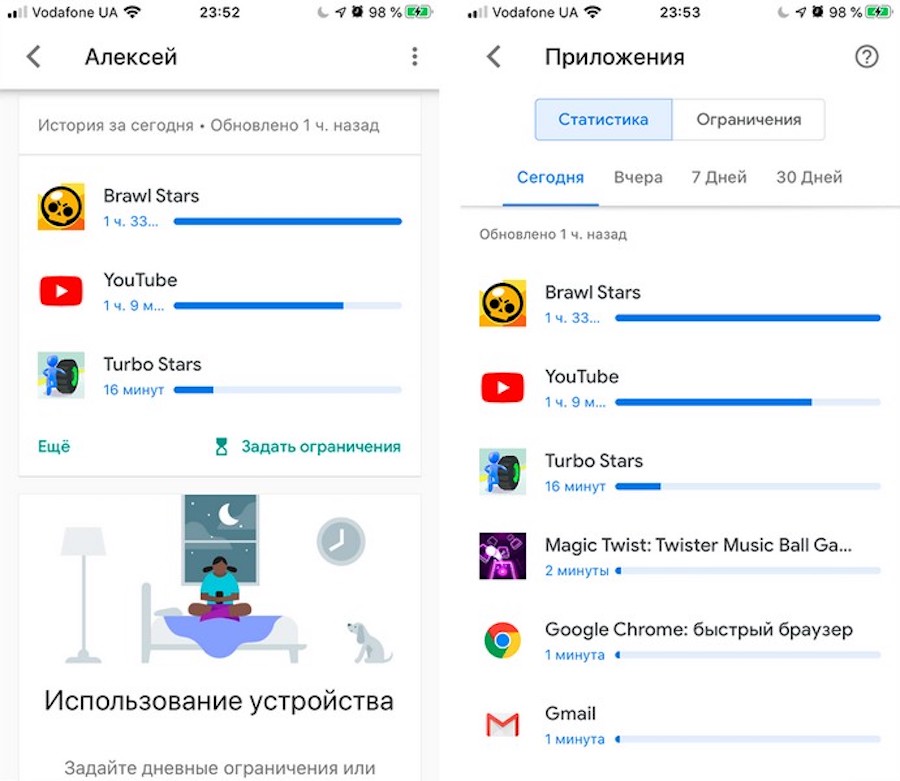
Включите просмотр геолокации
В iOS и Android местоположение отображается в режиме реального времени в приложениях Family Link и «Локатор» соответственно.
В настройках Family Link нужно в разделе «Местоположение» включить тумблер «Передача геоданных». На главном экране приложения начнет отображаться текущее положение смартфона ребенка на карте.
Сначала нужно добавить ребенка в группу семейного доступа. Затем на его смартфоне нужно открыть встроенное приложение «Локатор», во вкладке «Люди» выбрать «Поделиться геопозицией», после чего ввести номер телефона родителя, отправить запрос и указать вариант «Поделиться бессрочно».
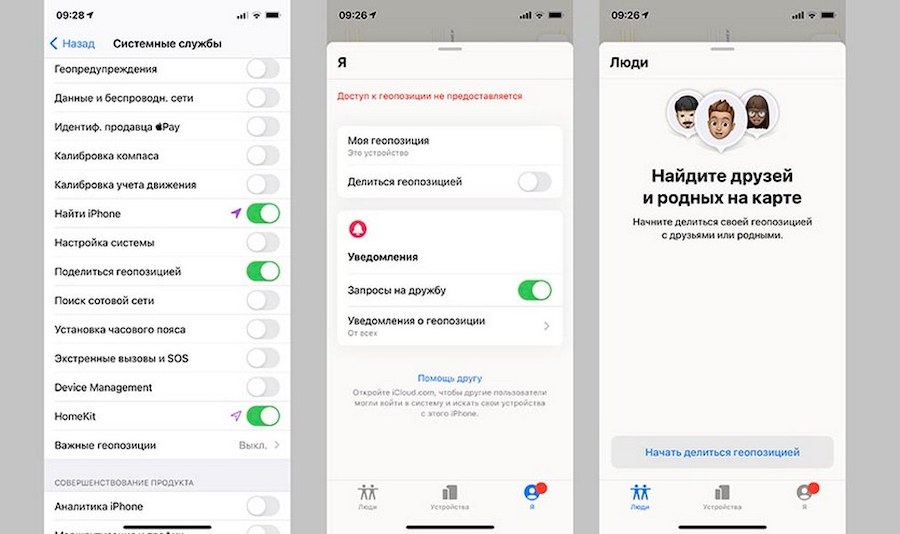
Выставите настройки на случай потери телефона
Неплохо предусмотреть ситуацию, когда ребенок забудет или потеряет свой смартфон, добавив на экран блокировки номер телефона и сообщение с просьбой вернуть устройство.
Можно установить постоянное изображение такого сообщения в разделе «Настройки» → «Экран» → «Расширенные настройки» → «На заблок. экране» → «Текст на экране».
Также можно заблокировать устройство и включить отображение заданного текста через страницу Google, где нужно войти в аккаунт, выбрать «Заблокировать устройство» и указать текст сообщения.
В iPhone функция доступна для уже утерянных устройств. Нужно открыть приложение «Локатор» со смартфона члена семьи, выбрать гаджет ребенка из списка устройств и нажать «Отметить как пропавшее».
Если у вас и у ребенка разные смартфоны
Когда ребенок использует iPhone, а родители предпочитают смартфоны на Android, могут возникнуть трудности с установкой родительского контроля. Однако несколько вариантов все же есть.
В 2021 году Роскачество назвало лучшие приложения родительского контроля, которые работают и на iOS, и на Android. В их числе были приложения Kaspersky SafeKids и Kidslox.
Kaspersky SafeKids предлагает настройки блокировки доступа к нежелательному контенту, ограничения времени использования устройств и отслеживания местоположения детей по GPS. Из интересного — удаленное отслеживание уровня заряда батареи смартфона, блокировка опасных запросов на YouTube. Годовая подписка на премиум-версию стоит ₽900, основная версия бесплатная.
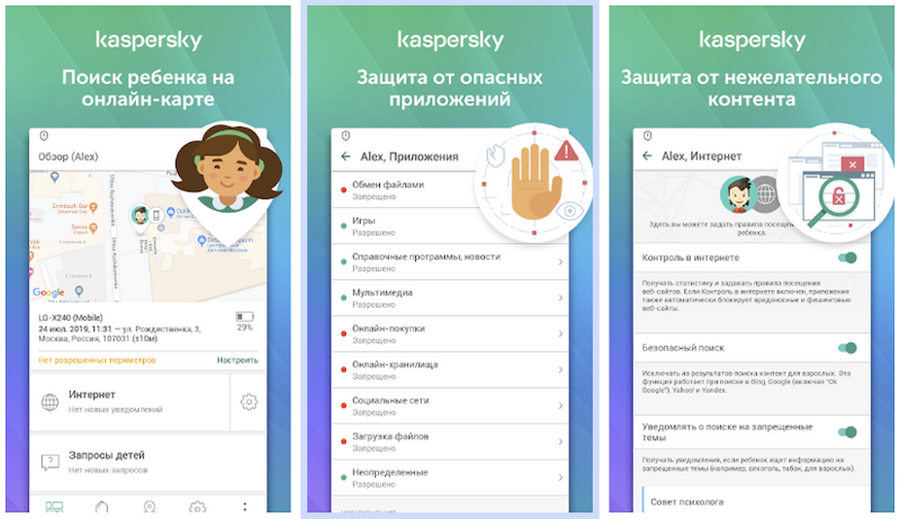
Kidslox включает все основные опции родительского контроля, а также предлагает поощрять ребенка дополнительным временем за выполнение заданий (уроки, уборка и так далее). Также сервис позволяет удаленно заблокировать телефон ребенка в экстренных случаях.












